1、首先,打开WPS演示文稿内容。如图:

2、然后,选中图形点击右键,选择“设置对象格式”。如图:
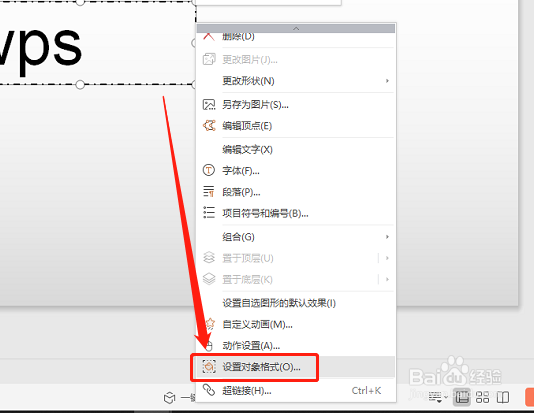
3、点击“文本选项”。如图:

4、点击“填充与轮廓”。如图:

5、在文本填充中,选中图案填充,并设置填充效果为“波形”即可。如图:
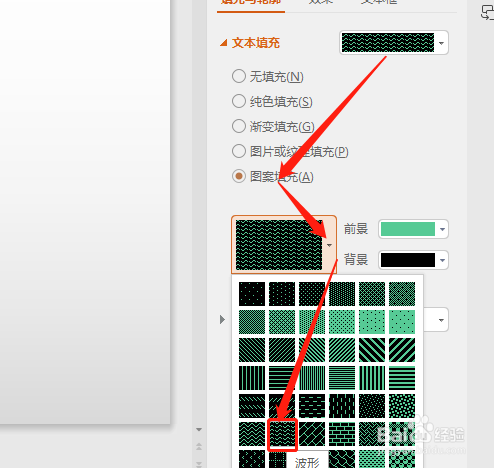
6、此时,文本填充效果将被修改。如图:

时间:2024-10-12 03:11:46
1、首先,打开WPS演示文稿内容。如图:

2、然后,选中图形点击右键,选择“设置对象格式”。如图:
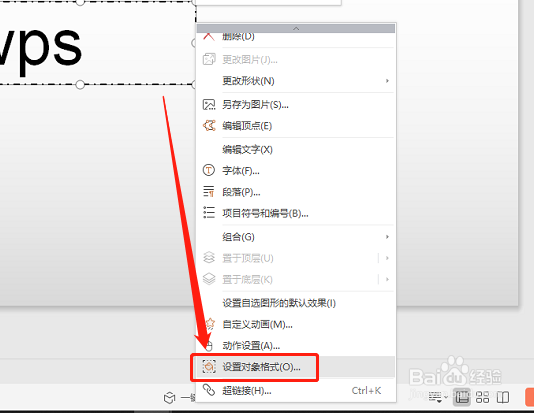
3、点击“文本选项”。如图:

4、点击“填充与轮廓”。如图:

5、在文本填充中,选中图案填充,并设置填充效果为“波形”即可。如图:
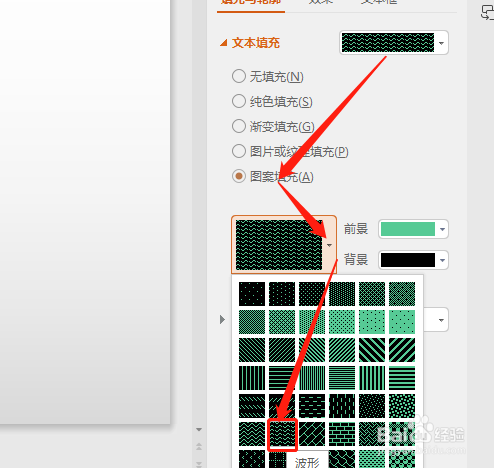
6、此时,文本填充效果将被修改。如图:

